ホームページ >システムチュートリアル >Windowsシリーズ >Cドライブのルートディレクトリに文書を保存できない問題を解決するにはどうすればよいですか?
Cドライブのルートディレクトリに文書を保存できない問題を解決するにはどうすればよいですか?
- WBOYWBOYWBOYWBOYWBOYWBOYWBOYWBOYWBOYWBOYWBOYWBOYWB転載
- 2024-02-12 10:51:191919ブラウズ
phpエディタいちごこんにちは! C ドライブのルート ディレクトリにドキュメントを保存できない問題が発生した場合は、権限設定の制限が原因である可能性があります。解決策は 2 つあります。1 つは C ドライブのルート ディレクトリのアクセス許可を変更して書き込み可能にすること、もう 1 つはドキュメントを別のディレクトリに保存し、そのディレクトリに書き込みアクセス許可があることを確認することです。具体的な操作方法は以下の手順をご参照ください: 1. Cドライブのルートディレクトリを右クリックし、「プロパティ」を選択します。 2. 「セキュリティ」タブで「編集」をクリックします。 3. 「ユーザー」を選択し、 [書き込み] 権限 をクリックし、[OK] をクリックして設定を保存します。それでも保存できない場合は、デスクトップや D ドライブなどの別のディレクトリにドキュメントを保存して、そのディレクトリに書き込み権限があることを確認してください。お役に立てれば幸いです!
ドライブ C のルート ディレクトリにドキュメントを保存できない問題の解決策
1. スタート メニューのファイル名を指定して実行コマンドを開き、「gpedit.msc」と入力します。
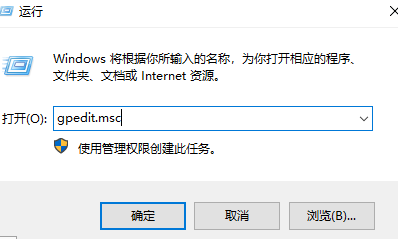
2. コンピューターのローカル グループ ポリシー エディターを開きます: [コンピューターの構成] - [Windows の設定] - [セキュリティの設定] - [ローカル ポリシー] - [セキュリティ オプション] を選択します。右側の「ユーザー アカウント制御: すべての管理者を管理者承認モードで実行する」を見つけてダブルクリックして開きます。
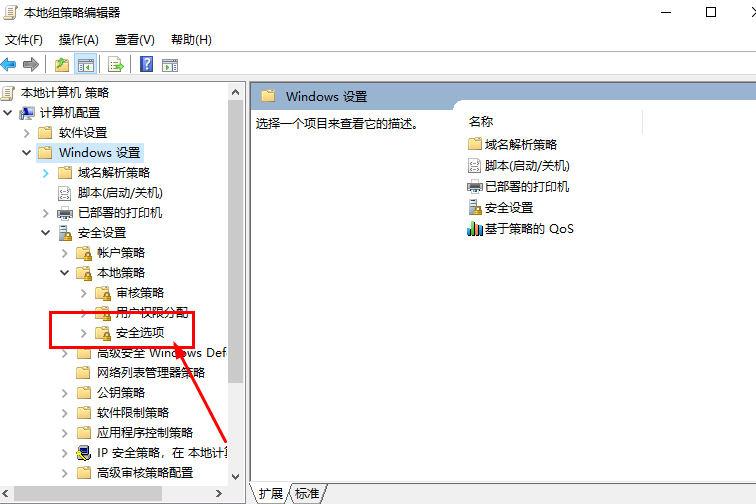
#3. 電源をオンにすると、システムはデフォルトで有効になります。
4.「無効」に設定します。
5. 次に、コンピューターを再起動します。このとき、コンピューターの右下隅にコンピューターの再起動を求めるメッセージが表示されます。
6. コンピューターを再起動します。解決策は完璧であり、C ドライブに保存できます。
7. ファイルを再度保存しようとしましたが、権限の問題はありませんでした。
以上がCドライブのルートディレクトリに文書を保存できない問題を解決するにはどうすればよいですか?の詳細内容です。詳細については、PHP 中国語 Web サイトの他の関連記事を参照してください。

